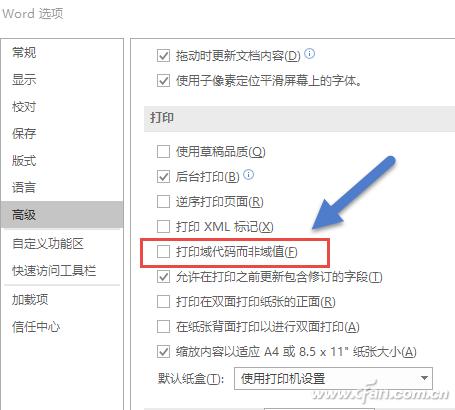作者:乔山办公网日期:
返回目录:word文档
Word中有一个非常实用的字数统计功能,如要统计一个文档中的字数,直接在菜单栏中单击“审阅→字数统计”,便可得到一个详细的字数统计表,而且还可在文件中选中一部分内容进行该部分字数统计。但是,若要把统计的字数插入到文档中(如一些供稿者常在文档后附上文章字数),得到结果后还需进行输入,尤其是当文章修改之后还得重新统计,操作起来比较繁琐。那么,有没有更方便更快速的方法,能将文档字数直接插入到文章的指定位置呢?借助于“域”这个宝物,可以实现这一想法。
假设我们要将文章字数插入到文章的末尾,例如下图所示文中末尾“本文的字数为:”之后。先将光标定位到文档内需要插入文档字数的这个位置(不单是正文中,页眉页脚中也可以哦)。
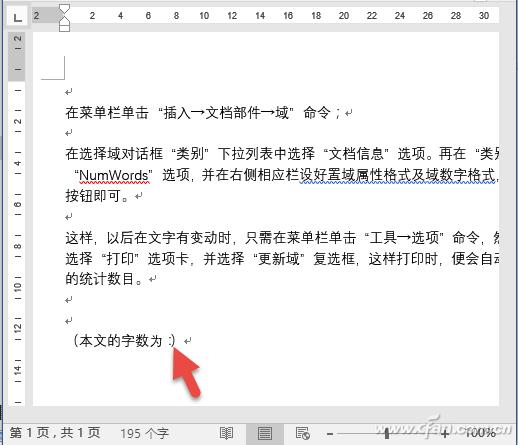
在Excel菜单栏依次单击“插入→文档部件→域”命令。
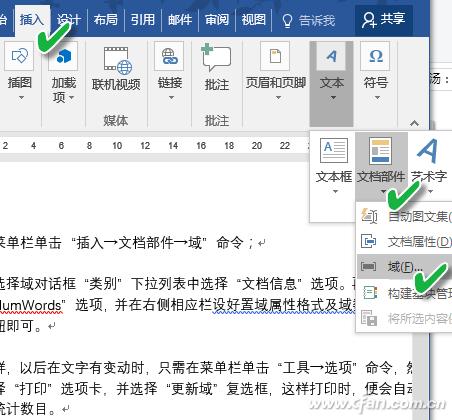
在选择域的对话框“类别”下拉列表中选择“文档信息”选项,再在“类别”下拉列表中选择“NumWords”选项,并在右侧相应栏设好置域属性格式及域数字格式,最后单击“确定”按钮。
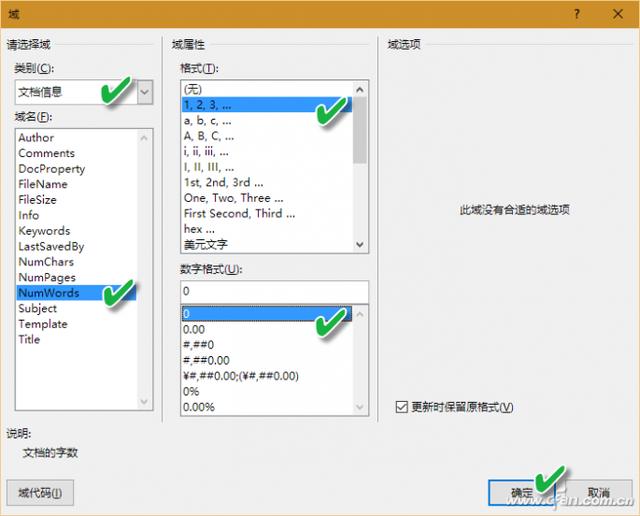
这时我们可以看到,文档中已经自动插入了字数。
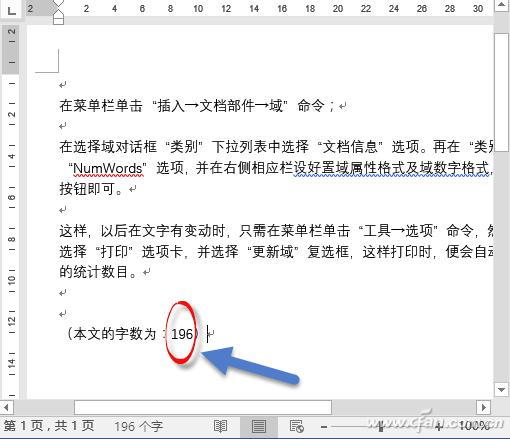
那么,这样插入的文档字数有啥方便之处呢?主要是当文档被修改,字数发生改变时,不需要再重新插入。以后文字若有变动时,只需选中这个统计数字并按下F9功能键,即可自动更新文中的统计字数为新的值。
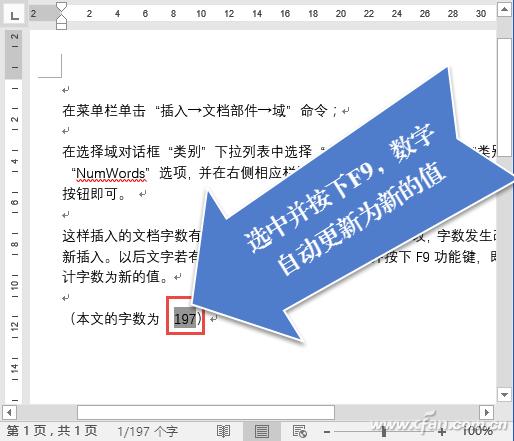
若在打印时要在打印结果中更新字数,只需在菜单栏单击“文件→选项”命令,然后在打开的窗口中选择“打印”选项卡,保证“打印域代码而非域值”复选框未被选择,这样打印时,便会自动更新该域,得到新的统计数目。